連動一括設定
概要
zaiko Robotに登録している商品の連動設定を一括で設定できる機能となります。
zaiko Robot管理画面から複数商品の連動設定を一括で切り替えたい場合にご利用ください。
画面説明
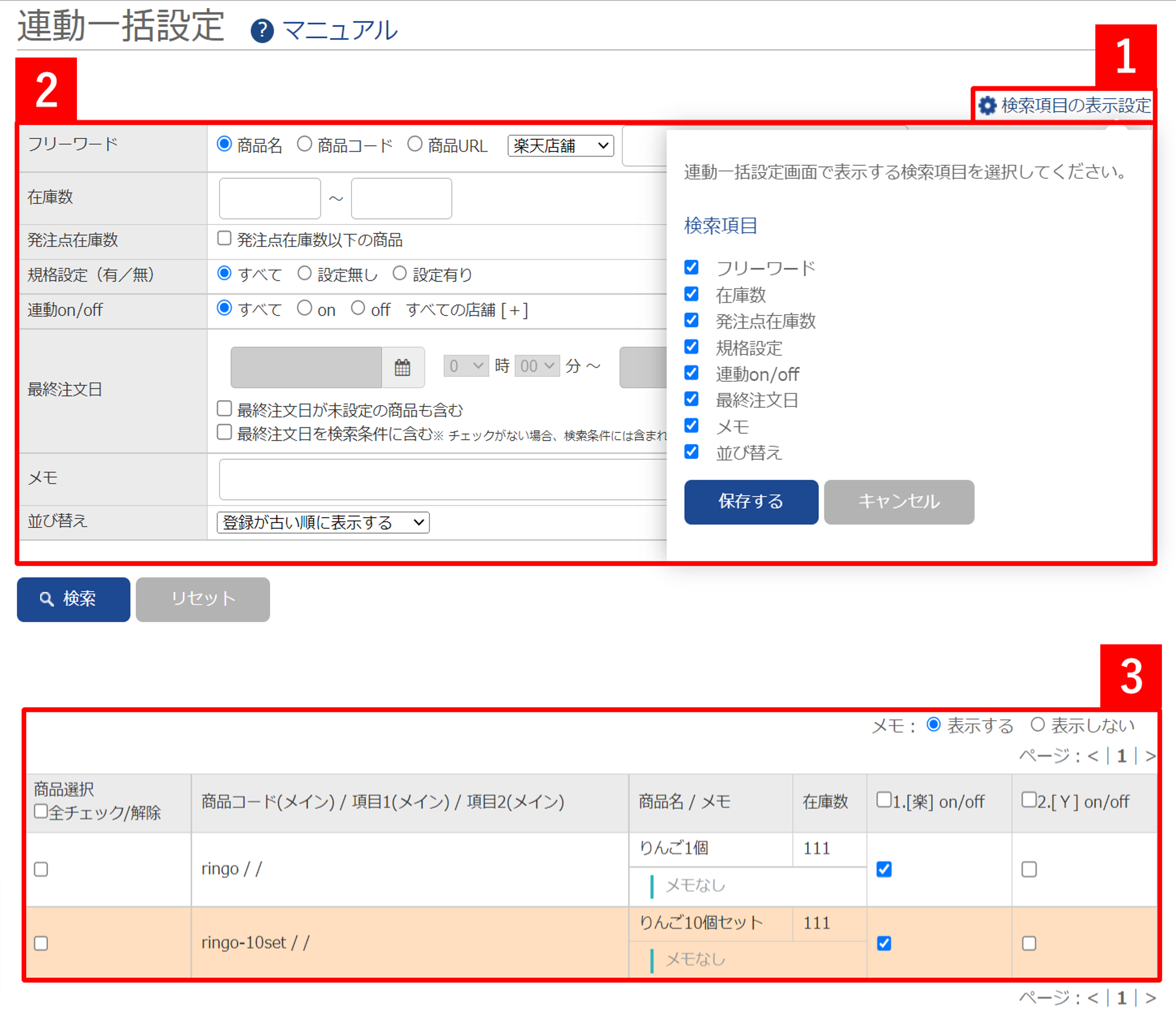
| 番号 | |
|---|---|
| 1検索項目の表示設定 | 連動一括設定の詳細検索に表示する条件をカスタマイズすることが可能となります。 |
| 2検索機能 | 検索項目に条件を設定することで、特定の商品情報を確認することが可能となります。 ※詳細につきましては「こちら」をご確認ください。 |
| 3検索結果 | モール・カートごとの商品の連動設定を確認することが可能となります。 ※詳細につきましては「こちら」をご確認ください。 |
検索機能について
条件指定項目一覧
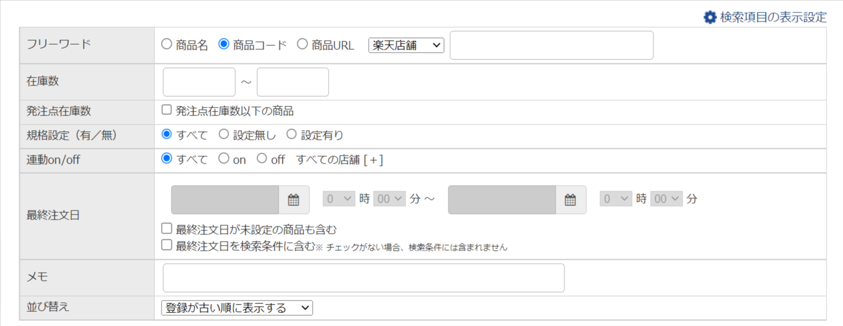
| 番号 | |
|---|---|
| フリーワード | 商品名または商品コードを入力、該当ショップを選択して商品を絞り込むことが可能となります。 ※楽天店舗のみ「商品URL」でも検索可能となります。 |
| 在庫数 | 指定した発注点在庫数以下に該当する商品のみ絞り込むことが可能となります。 |
| 規格設定(有/無) | 規格(バリエーション)有り、規格(バリエーション)無しの商品を絞り込むことが可能となります。 |
| 連動on/off | 連動on、連動offの商品を絞り込むことが可能となります。 ※すべての店舗[+]をクリックすると、店舗ごとに条件を指定できます。 |
| 最終注文日 | 指定した日時が最終注文日の商品を絞り込むことが可能となります。 ※日時を指定するには「□最終注文日を検索条件に含む」にチェックが必要です。 |
| メモ | メモに登録している文言を入力し、該当商品を絞り込むことが可能となります。 |
| 並び替え | 検索結果をプルダウンで選択した並び順に表示することが可能となります。 ※「商品コード順で表示する」をご選択した場合は、アルファベット順で検索結果が表示されます。 |
検索結果について
チェックが入っている店舗につきましては「連動on」、
チェックが外れている店舗につきましては「連動off」となります。
また、背景が白い商品情報は、zaiko Robotの「商品情報」に登録している商品情報、
背景がオレンジ色の商品情報は、zaiko Robotの「セット商品情報」に登録している商品情報となります。
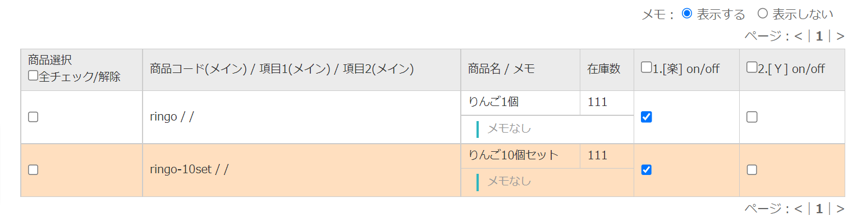
| 番号 | |
|---|---|
| メモ | 「商品名/メモ」列のメモを表示するかしないかを選択することが可能となります。 |
| 商品選択 全チェック/解除 |
全商品や商品ごとの連動設定を一括で設定することが可能となります。 チェックが入っている場合:「連動on」 チェックが外れている場合:「連動off」 |
| 商品コード(メイン)/項目1(メイン)/項目2(メイン) | メイン店舗に登録している「商品コード」「項目1」「項目2」が表示されます。 |
| 商品名/メモ | zaiko Robotに登録している「商品名」「メモ」が表示されます。 |
| 在庫数 | zaiko Robotに登録している「在庫数」が表示されます。 |
| 1.[楽]on/off ※メイン店舗が楽天の場合 |
店舗ごとの連動設定や特定店舗の特定商品の連動設定を指定することが可能となります。 チェックが入っている場合:「連動on」 チェックが外れている場合:「連動off」 ※複数店舗ご契約されている場合は、店舗番号順に表示されます。 ※[]の中はモール・カートの頭文字が表示されます。 |
連動設定の切り替え方法
特定商品の該当店舗のみ連動設定を切り替える方法
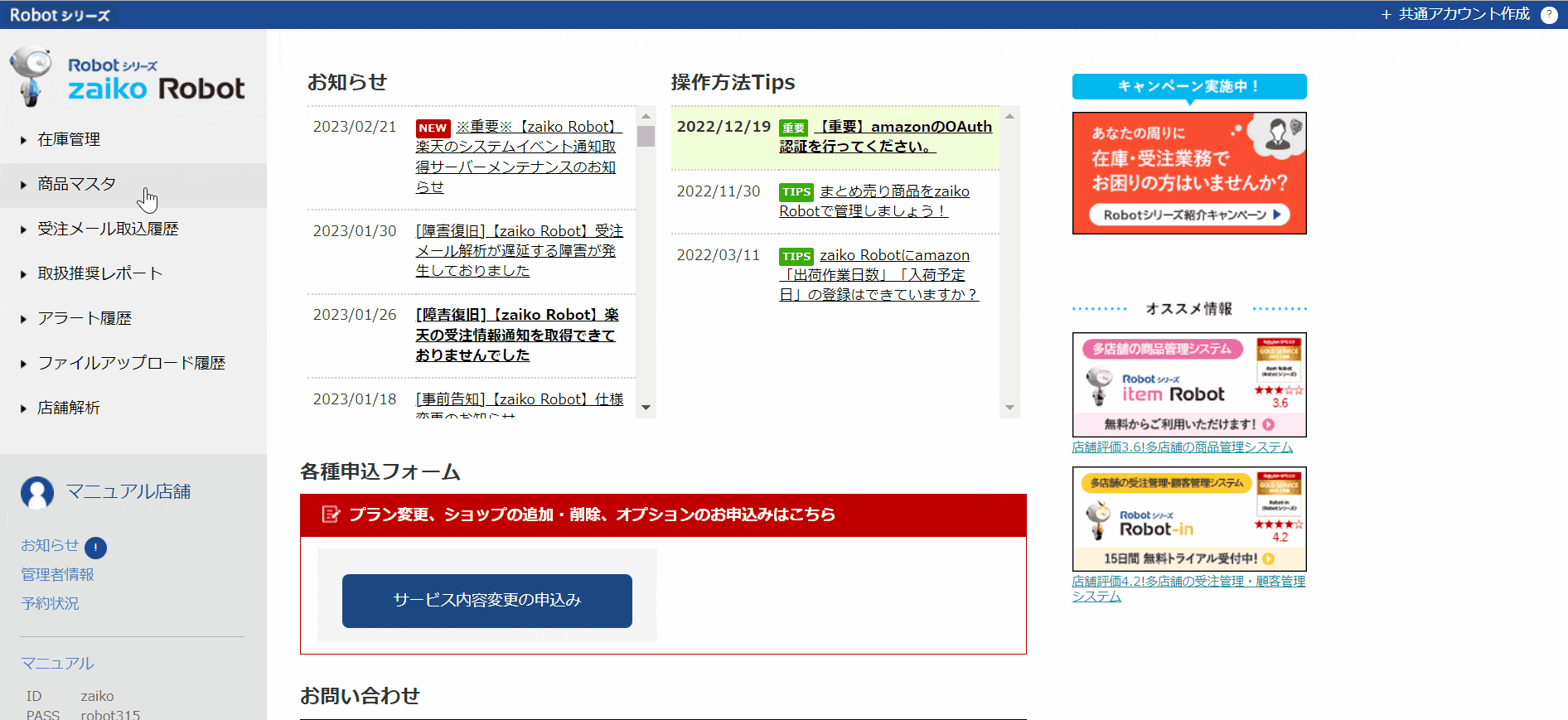
- ①zaiko Robot管理画面にログイン
②「商品マスタ」をクリック
③「連動一括設定」をクリック
④該当商品を検索
⑤連動設定を切り替えたい店舗のチェックボックスを修正
※連動onにする場合はチェック、連動offにする場合は外してください。
⑥「確認」ボタンをクリック
⑦「変更」ボタンをクリック
特定商品のみ全店舗分連動設定を切り替える方法
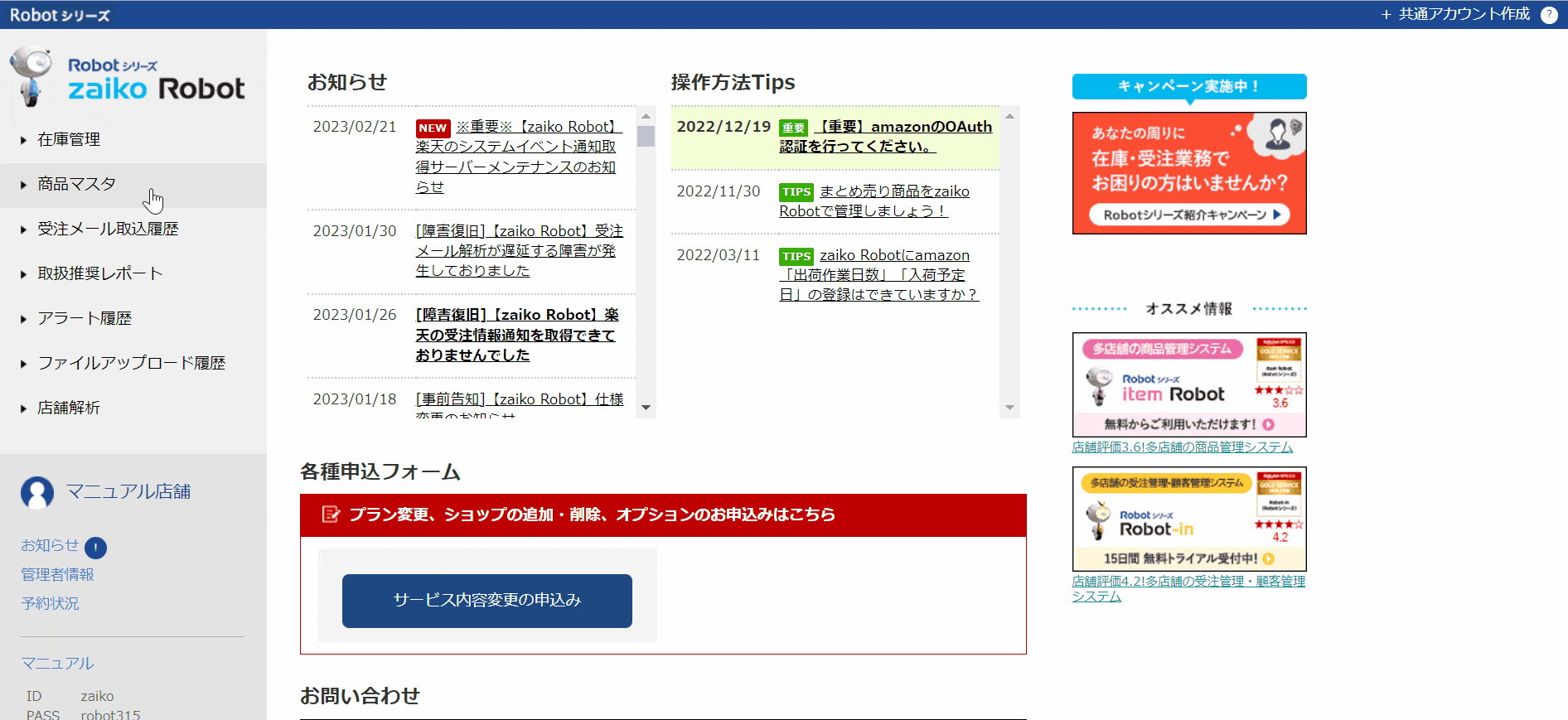
- ①zaiko Robot管理画面にログイン
②「商品マスタ」をクリック
③「連動一括設定」をクリック
④該当商品を検索
⑤連動設定を切り替えたい商品の「商品選択」行のチェックボックスを修正
※連動onにする場合はチェック、連動offにする場合は外してください。
⑥「確認」ボタンをクリック
⑦「変更」ボタンをクリック
特定店舗の連動設定を一括で切り替える方法

- ①zaiko Robot管理画面にログイン
②「商品マスタ」をクリック
③「連動一括設定」をクリック
④「検索」ボタンをクリック
⑤連動設定を切り替えたい店舗の「on/off」列のチェックボックスを修正
※連動onにする場合はチェック、連動offにする場合は外してください。
⑥「確認」ボタンをクリック
⑦「変更」ボタンをクリック
※複数ページある場合は、複数ページ分上記ご作業が必要になります。
全商品の連動設定を一括で切り替える方法
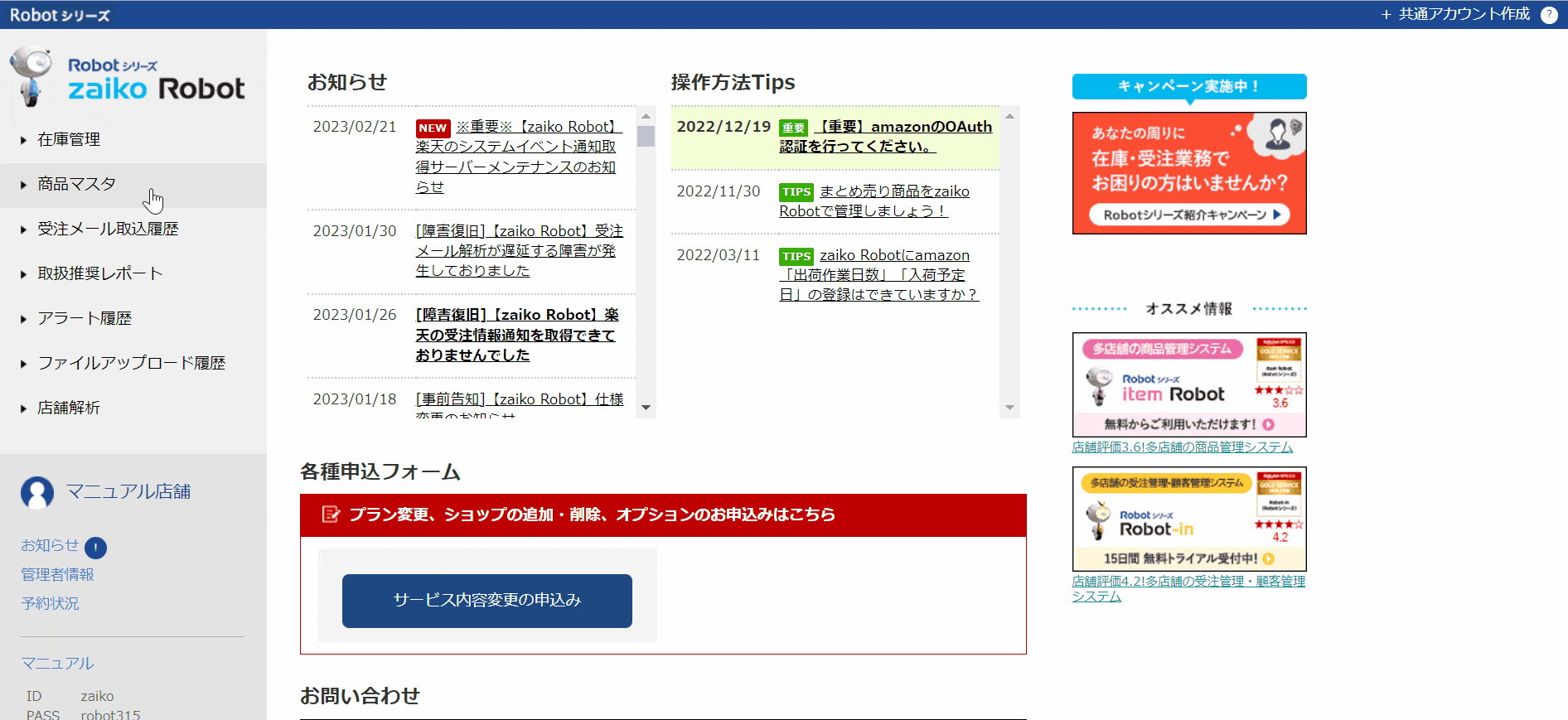
- ①zaiko Robot管理画面にログイン
②「商品マスタ」をクリック
③「連動一括設定」をクリック
④「検索」ボタンをクリック
⑤「□全チェック/解除」のチェックボックスを修正
※連動onにする場合はチェック、連動offにする場合は外してください。
⑥「確認」ボタンをクリック
⑦「変更」ボタンをクリック
※複数ページある場合は、複数ページ分上記ご作業が必要になります。
この記事は参考になりましたか?
ご回答ありがとうございました!
